- Deel 1: de standaardmethode om uit te loggen bij Apple ID op een iPhone
- Deel 2: uitloggen bij Apple ID van iCloud zonder wachtwoord
- Deel 3: uitloggen bij Apple ID zonder toegangscode via verificatie
- Deel 4: de efficiënte methode om uit te loggen bij Apple ID zonder wachtwoord
- Deel 5: Veelgestelde vragen over het uitloggen bij Apple ID vanaf de iPhone
- Ontgrendel Apple ID
- Omzeil iCloud-activeringsslot
- Doulci iCloud-ontgrendeltool
- Fabriek iPhone ontgrendelen
- Omzeil de iPhone-toegangscode
- Reset de iPhone-toegangscode
- Ontgrendel Apple ID
- Ontgrendel iPhone 8 / 8Plus
- iCloud Lock-verwijdering
- iCloud Ontgrendel Deluxe
- iPhone Lock Screen
- Ontgrendel iPad
- Ontgrendel iPhone SE
- Ontgrendel Tmobile iPhone
- Verwijder het Apple ID-wachtwoord
4 Efficiënte methoden om uit te loggen bij Apple ID op een iPhone/iPad
 Bijgewerkt door Lisa Ou / 20 jan.2021 16:30
Bijgewerkt door Lisa Ou / 20 jan.2021 16:30Hoe log je volledig uit bij Apple ID op je iPhone voor verschillende scenario's, vooral als het wachtwoord niet beschikbaar is? Apple ID is een belangrijke identificatie om aankopen te doen in iTunes, de services te gebruiken of apps te downloaden. Het is de reden dat er enkele beperkingen zijn om uit te loggen bij Apple ID, laat staan methoden zonder wachtwoord. Of u nu een toegangscode voor de Apple ID hebt of geforceerd uitloggen bij Apple ID, hier zijn 4 efficiënte methoden die u moet kennen.
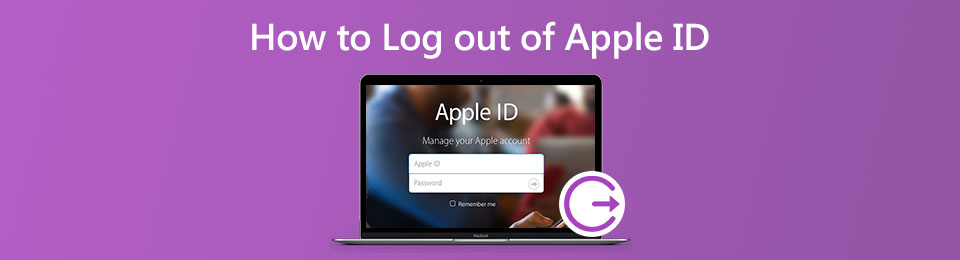

Gidslijst
- Deel 1: de standaardmethode om uit te loggen bij Apple ID op een iPhone
- Deel 2: uitloggen bij Apple ID van iCloud zonder wachtwoord
- Deel 3: uitloggen bij Apple ID zonder toegangscode via verificatie
- Deel 4: de efficiënte methode om uit te loggen bij Apple ID zonder wachtwoord
- Deel 5: Veelgestelde vragen over het uitloggen bij Apple ID vanaf de iPhone
1. De standaardmethode om uit te loggen bij Apple ID op een iPhone
Aangezien de Apple ID is gekoppeld aan App Store, iMessage en FaceTime, worden alle documenten en gegevens met betrekking tot de bovenstaande apps ook van de iPhone verwijderd wanneer u zich afmeldt bij Apple ID op uw iPhone. Als je het wachtwoord voor Apple ID hebt, kun je de stappen volgen om uit te loggen bij Apple ID op je iPhone 12 / XR / XS / X.
Stap 1Klik op de Instellingen app op de iPhone. Selecteer en klik op uw naam als Apple ID in het hoofdmenu, waarmee u de gerelateerde instellingen op uw iPhone kunt beheren.
Stap 2Scrol omlaag naar de onderkant van het menu en tik op uitloggen knop. Vervolgens kunt u uw Apple ID-wachtwoord invoeren en op het Turn Off optie om uit te loggen bij de Apple ID op de iPhone.
Stap 3Daarna kunt u de gegevens inschakelen waarvan u een kopie op uw iPhone wilt bewaren. Tik vervolgens op het uitloggen om te bevestigen dat u zich wilt afmelden bij iCloud.
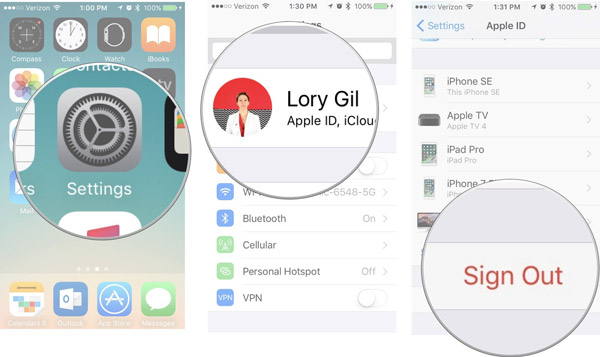
FoneLab Helpt u bij het ontgrendelen van het iPhone-scherm, verwijdert Apple ID of zijn wachtwoord, verwijdert schermtijd of beperkingswachtwoord in seconden.
- Helpt u bij het ontgrendelen van het iPhone-scherm.
- Verwijdert Apple ID of het wachtwoord ervan.
- Verwijder schermtijd of beperkingswachtwoord in seconden.
2. Hoe u zich kunt afmelden bij Apple ID van iCloud zonder wachtwoord
Als u zich moet afmelden bij een oude Apple ID van uw iPhone, kunt u naar het iCloud-account gaan om het uitloggen voor alle apparaten geforceerd uit te loggen. Hiermee kunt u zich afmelden bij de oude Apple ID en zonder wachtwoord overschakelen naar een nieuwe vanaf het iCloud-account.
Stap 1Ga naar uw Instellingen app op uw iPhone, scrol omlaag en tik op het iCloud optie. Als u wordt gevraagd om het wachtwoord in te voeren, voert u een willekeurig getal in en tikt u op Klaar knop in de rechterbovenhoek.
Stap 2Als er een bericht is voor het onjuiste wachtwoord, kunt u het bericht negeren en op het OK knop. Tik vervolgens op de Annuleer om terug te gaan naar het iCloud-venster om de beschrijving te verwijderen.
Stap 3Zodra je terug bent bij de iCloud optie in het Instellingen app kunt u alle inhoud in het Omschrijving optie. Daarna kunt u op de klikken Klaar knop om het proces te bevestigen.
Stap 4Dan de Find My iPhone optie wordt automatisch gesloten. U kunt naar de onderkant van het scherm vegen en op het Account verwijderen optie. Het zal de iCloud-ID van de iPhone afmelden.
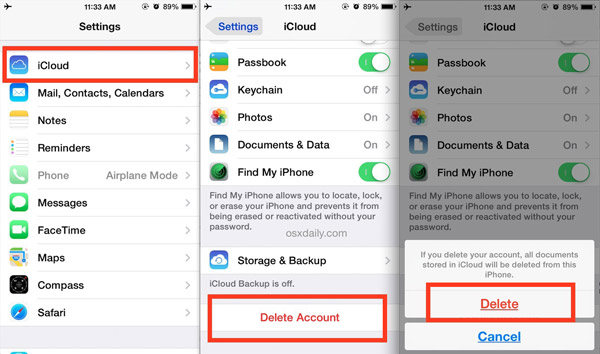
3. Hoe u zich kunt afmelden bij Apple ID zonder toegangscode via verificatie
Als u een vergeten Apple ID moet afmelden, kunt u de verificatie-e-mail voor een nieuw wachtwoord ontvangen via het oorspronkelijke e-mailadres. Zorg ervoor dat u de originele e-mail, beveiligingsvraag of andere gerelateerde informatie onthoudt om het Apple ID-wachtwoord terug te krijgen.
Stap 1Ga naar https://appleid.apple.com om in te loggen op het Apple ID-account. Daarna kunt u het Reset Password keuze. Selecteer de Apple ID vergeten link als u uw Apple ID bent vergeten.
Stap 2Nadat u de Apple ID hebt ingevoerd, kunt u uw wachtwoord opnieuw instellen met 3 methoden, zoals de beveiligingsvraag beantwoorden, de e-mailverificatie gebruiken of de Twee stappen verificatie.
Stap 3Als u zich niet kunt afmelden bij Apple ID-verificatie, kunt u Apple Support om hulp vragen met het juiste aankoopbewijs, zoals de factuur, kassabon, doos, garantiekaart enz. Vervolgens kunt u zich afmelden bij de Apple ID van uw iPhone.
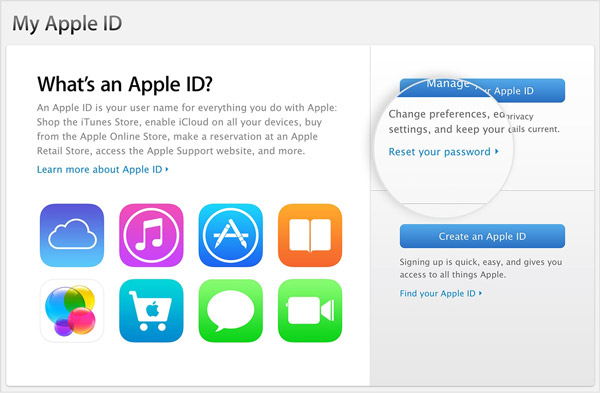
4. De efficiënte methode om uit te loggen bij Apple ID zonder wachtwoord
FoneLab iOS-ontgrendelaar is een efficiënte methode om zonder enige beperking uit te loggen bij Apple ID op de iPhone, vooral wanneer de iPhone wordt hersteld. Hiermee kunt u ook de toegangscode voor Apple-apparaten wissen en het wachtwoord voor schermtijdbeperking omzeilen zonder gegevens te verliezen.
- Verwijder Apple ID en log uit zonder wachtwoord of andere beperking.
- Ontgrendel de toegangscode van het scherm van 4 cijfers, 6 cijfers, Touch ID en Face ID.
- Wis de toegangscode voor Apple-apparaten en ga naar de vergrendelde iOS-apparaten.
- Compatibel met iPhone 15/15 Plus/15 Pro/15 Pro Max, iPhone 14/14 Pro/14 Pro Max, iPhone 13/12 Pro/12 mini, iPad 2019 en eerdere versies.
Stap 1Download en installeer de Apple ID-remover, u kunt het programma op uw computer starten. Kies de Verwijder Apple ID optie en verbind de iPhone met uw computer via de originele USB-kabel.

Stap 2Ga terug naar je iPhone en tik op het Trust optie op uw iPhone om de toegangscode van het scherm in te voeren. U moet van tevoren ook een back-up hebben van alle instellingen en inhoud van de iPhone.

Stap 3Klik op de Start knop om volledig uit te loggen voor Apple ID op de iPhone. Als het Find My iPhone optie is al ingeschakeld op uw iPhone, u moet de Instellingen herstellen om alle instellingen vooraf te verwijderen.

Opmerking: wanneer u zich afmeldt bij de Apple ID op uw iPhone, worden alle inhoud en instellingen ook verwijderd. U wordt om het wachtwoord voor schermvergrendeling gevraagd om de iPhone met de computer te verbinden.
5. Veelgestelde vragen over het uitloggen bij Apple ID vanaf de iPhone
Wat gebeurt er als ik me afmeld bij mijn Apple ID?
Als u zich afmeldt bij de Apple ID op de iPhone, worden de oorspronkelijk op het apparaat opgeslagen gegevens niet verwijderd. Het is alleen bedoeld om de kopieën te wissen die uit de iCloud kwamen. Bovendien zal iCloud u vragen of u de lokale kopieën moet verwijderen. Het zou voor u veilig moeten zijn om een Apple ID te verwijderen.
Hoe kom ik erachter welke apparaten op mijn Apple ID staan?
In het gedeelte Apparaten van uw Apple ID-accountpagina kunt u de apparaten zien waarop u momenteel bent aangemeld met uw Apple ID. Log in op uw Apple ID-accountpagina en scrol omlaag naar de lijst Apparaten. U kunt ook op de optie Details bekijken klikken en uw beveiligingsvragen beantwoorden.
Wat betekent afmelden niet beschikbaar vanwege beperkingen?
Wanneer er een bericht is dat Afmelden niet beschikbaar is vanwege beperkingen, kunt u de Apple ID niet afmelden vanwege de schermtijdbeperkingen en -limieten die op uw iPhone zijn ingeschakeld, of schermtijdlimieten die zijn ingeschakeld via het apparaat van de organisator van het delen van de familie.
Conclusie
Wanneer u zich moet afmelden bij Apple ID op uw iPhone, leest u meer over de 4 beste methoden in het artikel. U kunt zich rechtstreeks afmelden bij Apple ID met een toegangscode of het wachtwoord ophalen om uit te loggen bij het account. Maar als u zich volledig zonder wachtwoord moet afmelden bij Apple ID, zou FoneLab iOS Unlocker de ultieme oplossing moeten zijn waarmee u rekening kunt houden.
FoneLab Helpt u bij het ontgrendelen van het iPhone-scherm, verwijdert Apple ID of zijn wachtwoord, verwijdert schermtijd of beperkingswachtwoord in seconden.
- Helpt u bij het ontgrendelen van het iPhone-scherm.
- Verwijdert Apple ID of het wachtwoord ervan.
- Verwijder schermtijd of beperkingswachtwoord in seconden.
